Como abrir uma página da web a partir de um comando com CMD
O console de comando em uma ferramenta simples, mas poderosa. Com ele você pode realizar centenas de tarefas e modificar muitos aspectos do seu sistema; desde a criação de um arquivo de texto (.txt) até a formatação de um disco rígido.
Hoje vamos nos concentrar em um desses comandos. Para explicar bem o processo, tomaremos como exemplo o navegador Google Chrome, por ser o mais utilizado atualmente. No entanto, isso também pode ser feito por qualquer outra pessoa Navegador da web, como Firefox ou Opera. Se este for o seu caso, basta substituir o nome do seu navegador e escrever todo o resto da mesma forma.
- Abra o console de comando CMD. Você pode fazer isso de duas maneiras: 1) pressionando simultaneamente as teclas "Windows" + "R", digite cmd e clique em "OK" ou 2) vá em "Iniciar", digite "cmd" na barra de pesquisa e selecione o primeiro resultado.
- Quando o console de comando estiver aberto, digite o seguinte: “start chrome” web name “”. Você tem que escrever o URL completo da página que deseja visitar. Deve ser semelhante a: “start chrome www.miracomosehace.com”.
- Pressione a tecla “Enter” em seu teclado.
E é tão fácil abrir uma página da Web a partir de um comando com o CMD. Caso você esteja interessado, também é possível acessar uma página da web a partir do console de comandos modo de navegação disfarçado do seu navegador. Como no caso anterior, por motivos práticos, tomaremos como exemplo o Google Chrome.
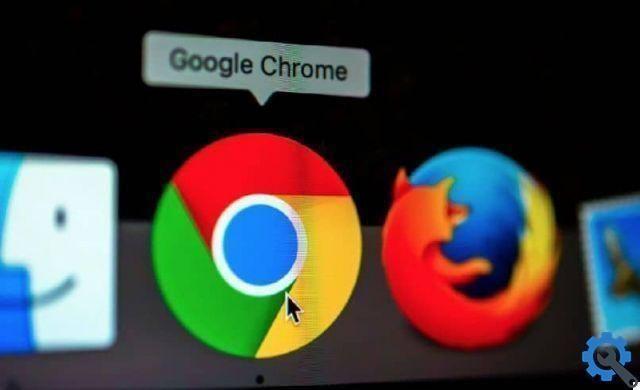
- Faça login no console de comando CMD.
- Digite o seguinte comando: «Iniciar chrome / incógnito” nome da web “». É importante que você coloque um espaço entre “Chrome” e a barra (/). Se não, você receberá um erro. Deve ficar assim: “start chrome / incognito www.miracomosehace.com”.
- Pressione a tecla "Enter".
Em seguida, uma nova janela anônima será aberta mostrando a página que você inseriu. Embora este comando possa não estar na lista dos melhores comandos CMD devido à sua utilidade, certamente é bastante interessante. Você certamente vai impressionar seus amigos.
Como abrir uma página da Web a partir da janela Executar do Windows
Na realidade, o console de comando não é a única janela capaz de executar aplicativos. Nesse caso, informamos que você também pode usar a janela Executar para entrar na página da Web desejada. Como no caso anterior, este é um processo muito simples que não levará mais do que alguns segundos. Siga esses passos:
- Abra a janela Executar. Para fazer isso, pressione as teclas ao mesmo tempo “Janelas” + “R” ou procure-o pelo nome na barra de pesquisa do Windows.
- Escreva a palavra chrome seguida do site que você deseja acessar. Deve ficar assim: “chrome www.miracomosehace.com”.
- Se você quiser que o navegador seja anônimo, adicione essa palavra ao comando. Ficará assim: "chrome/incognito www.miracomosehace.com"
Como você pode ver, é muito fácil entrar em uma página da Web a partir da janela do Windows Run. Com isso, você também pode executar outros programas.
Como abrir qualquer aplicativo no seu computador a partir de um comando com CMD
CMD é um poderoso console de comando que permite fazer muito mais do que apenas abrir páginas da web no seu navegador. Ele permite que você verifique muitos aspectos do sistema operacional, corrija bugs e corrija erros.
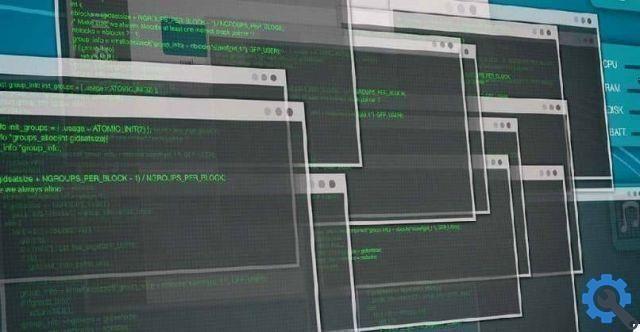
Se você combinar seu uso com PowerShell você não terá limites. Agora, embora as opções sejam praticamente ilimitadas, agora queremos te ensinar algo básico: abra qualquer aplicativo do CMD. Para fazer isso, siga estas etapas:
- Após abrir o console de comandos, execute o seguinte comando duas vezes: “cd ..” (sim, com dois pontos).
- Em seguida, digite "cd" seguido do caminho completo para a pasta que contém o executável do aplicativo que você deseja abrir.
- Por fim, digite o comando “iniciar” seguido do nome do aplicativo que deseja abrir e terminar com.exe. Por exemplo, digamos que você queira abrir o Google Chrome. O processo completo seria escrever o seguinte: “cd ..” “cd ..” “cd Program Files Google Chrome Application” e finalmente “start chrome.exe”.
Embora no uso diário de um computador seja improvável que você precise usar essas linhas de comando, nunca é demais ter algum conhecimento do console CMD. Agora você sabe como abrir qualquer aplicativo e acessar uma página da web a partir desta janela.
Um comando que pode ser mais útil para você é o que é usado para forçar a remoção de itens do CMD quando eles não querem sair do seu sistema.


























